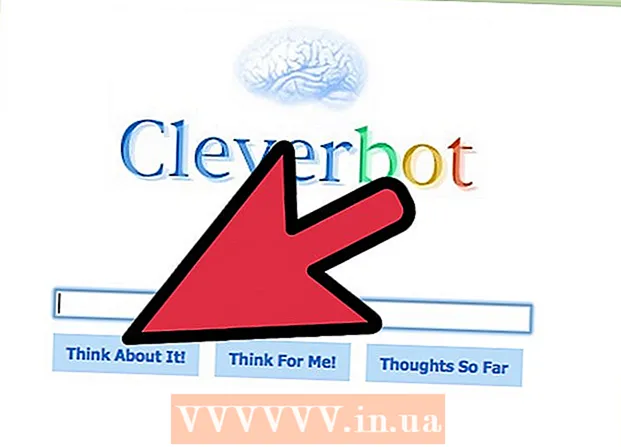लेखक:
John Stephens
निर्माण की तारीख:
21 जनवरी 2021
डेट अपडेट करें:
1 जुलाई 2024

विषय
विंडोज 7 पर, आप कंप्यूटर पर सभी ड्राइव या अन्य डेटा विभाजन को पुनर्स्थापित करने के बिना सी ड्राइव को पुन: स्वरूपित कर सकते हैं। आपके कंप्यूटर पर खरीद के साथ आया विंडोज 7 इंस्टॉलेशन डिस्क आपको ड्राइव सी को पुनर्स्थापित करने की अनुमति देगा, जो इस डेटा क्षेत्र पर सभी सेटिंग्स, फ़ाइलों और कार्यक्रमों को मिटा देगा। सबसे पहले, आपको हटाने योग्य हार्ड ड्राइव पर फ़ाइलों या कार्यक्रमों को बैकअप करने और सहेजने की आवश्यकता है, फिर रीसेट सी ड्राइव करने के लिए विंडोज 7 इंस्टॉलेशन डिस्क का उपयोग करें।
कदम
बैकअप और स्टोर डेटा। C ड्राइव को फ़ॉर्मेट करने से ड्राइव C में सेव की गई सभी फाइलें, प्रोग्राम और जानकारी डिलीट हो जाएगी, इसलिए आपको सभी आवश्यक डेटा का बैकअप लेना होगा।
- बैकअप डेटा को बाहरी हार्ड ड्राइव, डिस्क या स्थानीय नेटवर्क पर किसी अन्य फ़ोल्डर में सहेजें (यदि उपलब्ध हो)।

कंप्यूटर का नाम (यदि नेटवर्क से जुड़ा है)। C ड्राइव को फॉर्मेट करने के बाद, इंस्टॉलर आपसे कंप्यूटर को नेटवर्क से फिर से कनेक्ट करने के लिए कंप्यूटर का नाम पूछेगा।- अपने कंप्यूटर पर "प्रारंभ" मेनू पर पहुंचें, "कंप्यूटर" पर राइट-क्लिक करें, फिर मेनू से "गुण" चुनें। आपके कंप्यूटर का नाम "कंप्यूटर का नाम, डोमेन और कार्यसमूह सेटिंग्स" (कंप्यूटर का नाम, डोमेन और कार्यसमूह सेटिंग्स) के तहत दिखाया जाएगा।

कंप्यूटर में विंडोज 7 इंस्टॉलेशन डिस्क डालें। कुछ मामलों में, यदि विंडोज 7 इंस्टॉलेशन को यूएसबी फ्लैश ड्राइव पर सहेजा गया है, तो आप अभी भी इसे अपने कंप्यूटर में प्लग कर सकते हैं और हमेशा की तरह इंस्टॉल कर सकते हैं।
कंप्यूटर बंद कर दें। विंडोज 7 इंस्टॉलेशन डिस्क को चलाने के लिए कंप्यूटर को पुनरारंभ करना होगा।
- "प्रारंभ" मेनू खोलें और "शट डाउन" पर क्लिक करें।

कंप्यूटर को फिर से खोलें। जब इसे फिर से खोला जाता है, तो कंप्यूटर इंस्टॉलेशन डिस्क को पढ़ेगा और फॉर्मेटिंग प्रक्रिया शुरू करेगा।
C ड्राइव को रीसेट करें। कंप्यूटर को इंस्टॉलेशन डिस्क को पहचानने के बाद, जारी रखने के लिए कीबोर्ड पर किसी भी कुंजी को दबाएं। विंडोज इंस्टालर स्क्रीन पर दिखाई देगा।
- "इंस्टॉल विंडोज" पृष्ठ पर अपनी भाषा चुनें, फिर "अगला" पर क्लिक करें।
- विंडोज 7 के लाइसेंस शर्तों के माध्यम से पढ़ें। जारी रखने के लिए, आपको "मुझे लाइसेंस शर्तों को स्वीकार करना" के बगल में स्थित बॉक्स को देखना होगा।
- जब आप प्रदर्शन करना चाहते हैं, तो स्थापना के प्रकार के बारे में पूछे जाने पर "कस्टम" चुनें।
- जब आप विंडोज स्थापित करना चाहते हैं, तो "ड्राइव विकल्प (उन्नत)" का चयन करें। इस बिंदु पर, आप ड्राइव C को केवल उसी ड्राइव के रूप में चुन सकते हैं जिसे आप प्रारूपित करना चाहते हैं।
- "सी" ड्राइव पर क्लिक करें जब विंडोज पूछता है कि आप किस विभाजन को "बदलना" या पुनर्स्थापित करना चाहते हैं। कंप्यूटर सी ड्राइव में सभी मौजूदा डेटा को मिटाते हुए, दूसरे शब्दों में, स्वरूपण की प्रक्रिया शुरू करेगा। प्रक्रिया पूरी होने के बाद विंडोज आपको सूचित करेगा।
सी ड्राइव पर विंडोज 7 को पुनर्स्थापित करें। सी ड्राइव को सुधारने के बाद, आपको उस विभाजन पर विंडोज 7 को फिर से स्थापित करना होगा। विंडोज रिपोर्ट के बाद "अगला" पर क्लिक करें कि स्वरूपण पूरा हो गया है। विंडोज इंस्टॉलर बाकी को जारी रखेगा। आपको कंप्यूटर नाम (यदि यह नेटवर्क से जुड़ा हुआ है) और अन्य जानकारी जैसे खाता नाम दर्ज करने के लिए कहा जाएगा।
सहेजी गई फ़ाइलों को पुनर्स्थापित करें। विंडोज इंस्टॉलेशन प्रक्रिया को पूरा करने के बाद, आप अपने सी ड्राइव में डेटा को पुनर्स्थापित करने के लिए अपने बाहरी हार्ड ड्राइव या डिस्क को अपने कंप्यूटर से कनेक्ट कर सकते हैं। विज्ञापन
सलाह
- ड्राइव सी पर बैकअप डेटा को पुनर्स्थापित करने से पहले आपको अपने कंप्यूटर को इंटरनेट से कनेक्ट करना चाहिए। इंटरनेट से कनेक्ट होने पर, कंप्यूटर आपको तुरंत ड्राइवरों (ड्राइवरों) को अपडेट या डाउनलोड करने के लिए सूचित करेगा। अनुप्रयोग और प्रोग्राम जिन्हें आप पुनर्स्थापित कर रहे हैं।